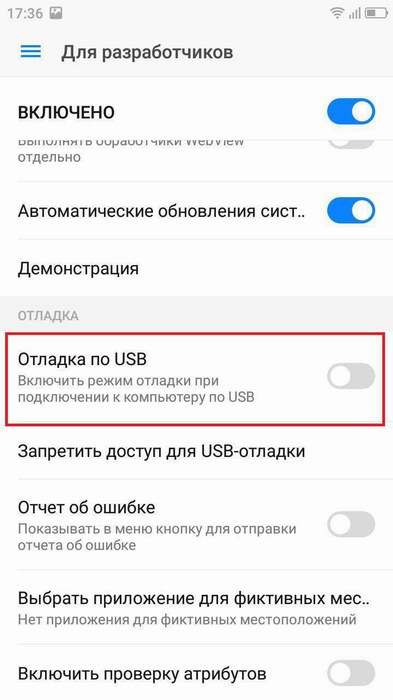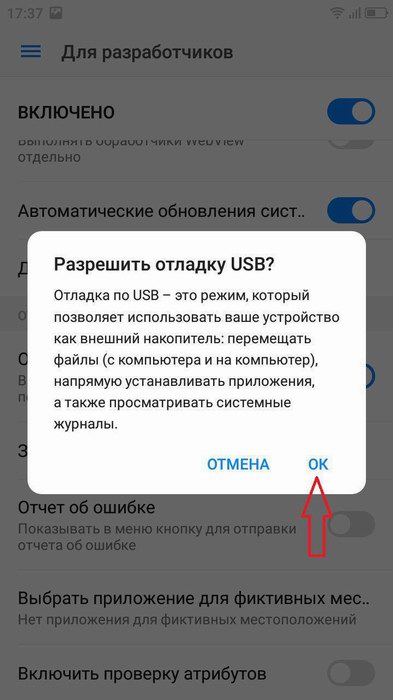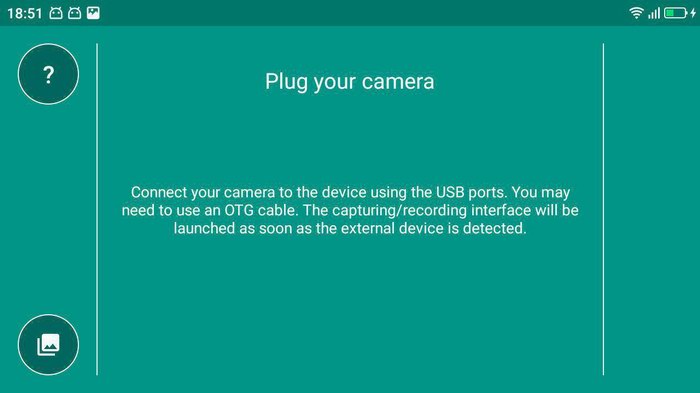Смартфони під операційною системою Android вирізняються чудовим і багатим функціоналом, але не всі користувачі знають про приховані функції. Наприклад, ви знаєте як використовувати Андроїд як веб-камеру для ПК і самостійного відстеження? Виявляється, будь-який мобільний пристрій можна перетворити на повноцінну вебкамеру або приховану камеру. Про це сьогодні й поговоримо.
Як перетворити смартфон на WEB-камеру для комп'ютера
Необхідно терміново зв'язатися з друзями через Skype, але персональний комп'ютер не має камери? Потрібно провести інтернет-трансляцію? Або встановити додаткове стеження за будинком у період відсутності? Не поспішайте бігти в магазин техніки і купувати додатковий пристрій. Адже вищеописані дії цілком зможе виконати ваш смартфон.
Підключаємо по USB
Для початку розглянемо найпростіший спосіб, що передбачає використання кабелю. Зверніть увагу, що обов'язково має бути ввімкнено налагодження по USB. Для цього активуйте режим розробника.
Після повертаємося у вихідне меню, знаходимо пункт "Для розробників". Гортаємо сторінку вниз і зупиняємося на розділі "Налагодження по USB". Читаємо попередження і клікаємо "ОК". Готово.
Функціонал зрозумілий і не містить зайвого: ставимо на два пристрої, з'єднуємо кабелем і користуємося. Розглянемо процедуру докладніше:
- Завантажуємо додаток на смартфон стандартним способом. Бачимо вимогу підключитися до комп'ютера.
- Тим часом встановлюємо однойменну програму на комп'ютер з офіційного сайту або перевіреного джерела. Підключаємо телефон по USB і в додатках клікаємо по з'єднанню.
- Якщо сполучення пройшло успішно, в будь-якому відео месенджері (наприклад, Skype) з'явиться доступна веб-камера під назвою G Webcam Video. Залишається тільки клікнути на неї, і отримуємо повноцінну відмінну вебку. Якість відтворення залежить безпосередньо від камери телефону.
Підключаємо через Wi-Fi
Зручніший спосіб за рахунок відсутності зайвих дротів. Хорошим варіантом є додаток Бездротова веб-камера DroidCam. Воно універсальне, оскільки користувач може сам вибрати метод підключення: через USB або через Wi-Fi.
Ми розглянемо бездротовий спосіб. Отже, починаємо:
- Завантажуємо додаток із магазину Гугл Плей і встановлюємо на мобільний пристрій. Аналогічну програму для комп'ютера шукаємо на офіційному сайті та завантажуємо саме для своєї операційної системи: Windows або Mac.
- Запускаємо DroidCam на телефоні і на головному екрані бачимо IP-адресу. Вбиваємо її в спеціальне вікно на комп'ютері під написом "Підключення через WiFi". Виставляємо галочки навпроти аудіо та відео, якщо хочемо, щоб співрозмовник бачив і чув нас. Коли всі необхідні параметри виставлені, натискаємо "Старт".
- Тепер на будь-якому сайті, який запитує відео, у джерелі вказуємо "DroidCam Source 1". Готово, ми отримали повноцінну працюючу веб-камеру.
Як використовувати Андроїд для віддаленого відеоспостереження
Насправді, зі смартфона можна зробити вебку і без допомоги стаціонарного комп'ютера. Наприклад, якщо потрібно регулярне відеоспостереження за будинком. Усе, що нам знадобиться - це безпосередньо сам телефон і спеціальна програма для стеження.
Alfred - один із найкращих додатків, максимально простий і зрозумілий. Просто завантажуєте його на пристрій і залишаєте вдома в такому положенні, щоб не загороджувала фронтальна або основна камера. Вказуєте свої дані (переважно адресу ел. пошти) і йдете у справах.
Програма фіксуватиме все, що відбувається навколо, але щойно визначить рух - одразу надішле повідомлення користувачеві. Або ж увімкніть постійне відеоспостереження, щоб стежити, наприклад, за дитиною або літньою людиною.
Відео-інструкція
Використовувати смартфон як веб-камеру досить легко. Потрібно лише трохи часу на встановлення спеціальних програм і правильне налаштування. А якщо у вас виникли якісь питання або проблеми, ви завжди можете звернутися до нас по допомогу.